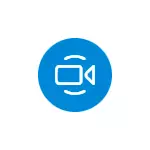
En aquesta simple instrucció per als usuaris novells en detall per a cada pregunta en relació amb el nou element "Dur a terme una reunió" en Windows 10.
Com treure o activar el botó "Conducture" de nou
Elimineu l'element "conducta" de diverses maneres. El més fàcil d'ells és simplement fer clic amb el botó dret del ratolí i seleccioneu l'element "Oculta" al menú contextual.

Hi ha altres opcions:
- Anar als paràmetres - Personalització - Barra de tasques - activar o desactivar icones de sistema i desactivar l'opció "Realitzar una col·lecció".
- Suprimeix l'aplicació Skype (feu clic amb el botó dret a la icona Skype al menú Inici - Suprimeix).
- En l'Editor de el registre en el Shelocale_Local_machine \ Software \ Microsoft \ Windows \ CurrentVersion \ Policies \ exploradors i el paràmetre DWORD denominat HidesCameetNow i el valor 1.
En conseqüència, per encendre el botó de nou si cal, es necessita:
- Per instal·lar Skype des de la botiga de Windows Store.
- Aneu a Paràmetres - Personalització - Barra de tasques - Activar o desactivar les icones del sistema, habiliteu "Realitzar una col·lecció". Si no apareix l'article, i que acaba de Skype instal·lat, reinicieu el seu ordinador o portàtil.
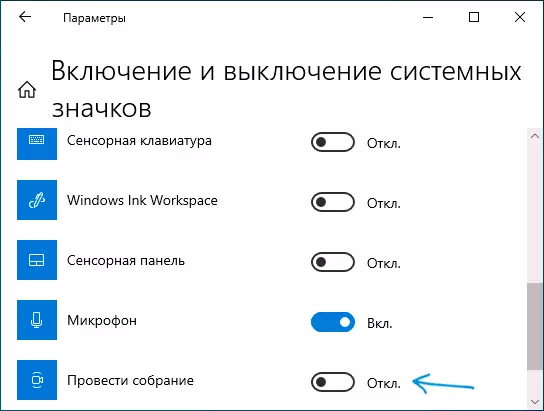
Què necessiteu per "celebrar una reunió" a la barra de tasques de Windows 10
El botó "Conducture" us permet crear ràpidament conferències en línia o connectar-vos a través de Skype i connectar-los, Incloent sense registre - Nota el correu electrònic, el telèfon, el compte no és necessari (però si ja heu introduït Skype, s'utilitzarà el vostre compte). El procés en si és molt senzill:
- Feu clic al botó "Realitzeu una col·lecció" i seleccioneu "Crea una col·lecció" o "Uneix-te a l'assemblea" (en el segon cas, només serà necessari inserir un enllaç a la reunió creada per una altra persona).

- Entrem en un nom, copiar l'enllaç per compartir-lo, comprovar els paràmetres de l'micròfon i la càmera, feu clic al botó "Inici Collection".
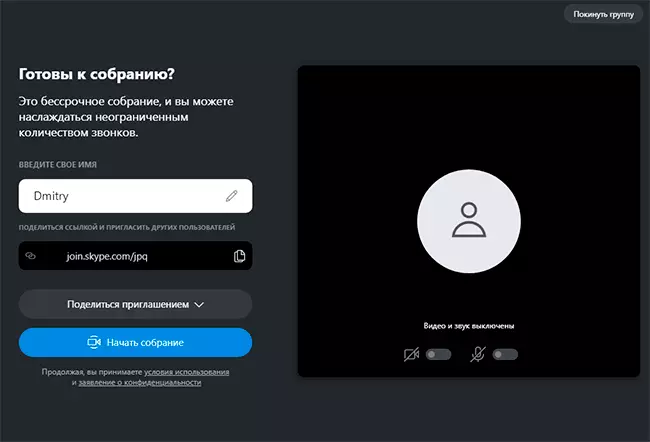
- Estem esperant connectar altres usuaris i comunicar-nos. Els usuaris sense instal·lat Skype poden inserir un enllaç a la recollida en el navegador i connectar la connexió (però en aquest cas m'han demanat l'entrada del compte).
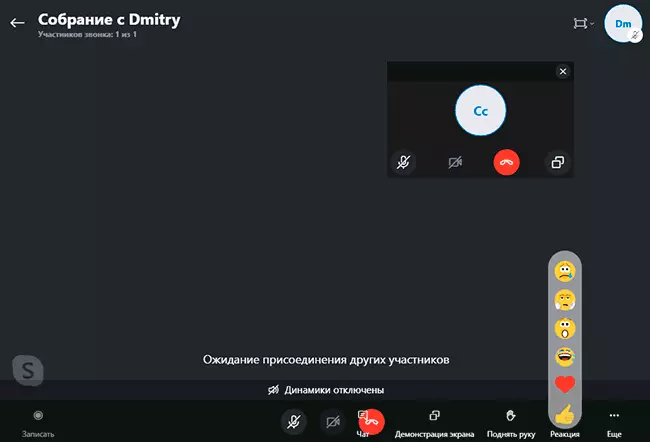
- Per obrir un xat de text o copiar un enllaç a la conferència de nou: quan utilitzeu la funció sense registre, feu clic a la fletxa al costat del nom de la reunió, quan utilitzeu una funció de registre: feu clic al botó esquerre de l'esquerra del nom de la reunió, o (per a referència) - pel nom de la reunió.
Vídeo
Com a resultat, la funció pot ser relativament convenient per contactar ràpidament amb algú de familiars (que entenen els ordinadors o telèfons intel·ligents), sobretot tenint en compte l'absència de registre per al llançament o la connexió a la congregació.
